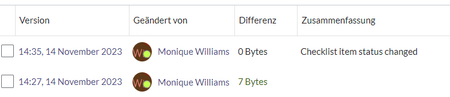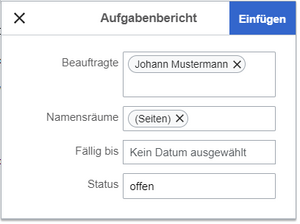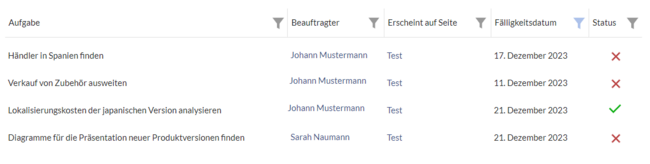Keine Bearbeitungszusammenfassung Markierung: 2017-Quelltext-Bearbeitung |
Keine Bearbeitungszusammenfassung |
||
| Zeile 2: | Zeile 2: | ||
== Was sind Aufgaben? == | == Was sind Aufgaben? == | ||
Aufgaben sind Checklistenelemente, die aktiviert oder deaktiviert werden können, um anzuzeigen, ob die Aufgabe offen oder abgeschlossen ist. | Aufgaben sind Checklistenelemente, die aktiviert oder deaktiviert werden können, um anzuzeigen, ob die Aufgabe offen oder abgeschlossen ist. | ||
===Einfache Aufgaben=== | ===Einfache Aufgaben=== | ||
Einfache Aufgaben zeigen eine Checkbox mit einer Beschreibung an. | Einfache Aufgaben zeigen eine Checkbox mit einer Beschreibung an. | ||
| Zeile 13: | Zeile 13: | ||
#'''Wiederholen''' Sie Schritte 2 und 3, um weitere Aufgaben hinzuzufügen. Alternativ können Sie die erste Aufgabenzeile kopieren und in neue Zeilen einfügen. Ändern Sie dann die einzelnen Aufgabenbeschreibungen. | #'''Wiederholen''' Sie Schritte 2 und 3, um weitere Aufgaben hinzuzufügen. Alternativ können Sie die erste Aufgabenzeile kopieren und in neue Zeilen einfügen. Ändern Sie dann die einzelnen Aufgabenbeschreibungen. | ||
Sie können nun die einzelnen Tasks in der Liste abschließen. Jedes Mal, wenn ein Kontrollkästchen im Ansichtsmodus aktiviert oder deaktiviert wird, wird im Versionsverlauf der Seite ein Eintrag erstellt.(Dies gilt nicht für den Bearbeitungsmodus einer Seite). | {{Textbox|boxtype=important|text=Jede Aufgabenbeschreibung muss eindeutig sein, da die Aufgaben-ID aus der Beschreibung erstellt wird.|header=}} | ||
Sie können nun die einzelnen Tasks in der Liste abschließen. Jedes Mal, wenn ein Kontrollkästchen im Ansichtsmodus aktiviert oder deaktiviert wird, wird im Versionsverlauf der Seite ein Eintrag erstellt. (Dies gilt nicht für den Bearbeitungsmodus einer Seite). | |||
[[Datei:Handbuch:droplet-Aufgabe-Versionierung.png|alternativtext=Anzeige der Versionsgeschichte mit ausgewiesener Checklist-Änderung|zentriert|mini|450x450px|Checkbox-Änderungen in der Versionsgeschichte]] | [[Datei:Handbuch:droplet-Aufgabe-Versionierung.png|alternativtext=Anzeige der Versionsgeschichte mit ausgewiesener Checklist-Änderung|zentriert|mini|450x450px|Checkbox-Änderungen in der Versionsgeschichte]] | ||
===Kombinierte Aufgaben=== | ===Kombinierte Aufgaben=== | ||
| Zeile 20: | Zeile 22: | ||
'''So erstellen Sie ein kombiniertes Aufgabenelement:''' | '''So erstellen Sie ein kombiniertes Aufgabenelement:''' | ||
#'''Fügen''' Sie das Content Droplet ''Aufgabenliste'' | #'''Fügen''' Sie das [[Handbuch:Erweiterung/ContentDroplets|Content Droplet]] ''Aufgabenliste'' '''hinzu'''. | ||
#'''Fügen''' Sie eine Erwähnung | #'''Fügen''' Sie eine Erwähnung direkt nach der Aufgabenbeschreibung '''hinzu''', um die Aufgabe einem Benutzer zuzuweisen. | ||
#'''Fügen''' Sie unmittelbar nach der Benutzererwähnung ein ''Datums''-Content Droplet '''hinzu''' (optional). | #'''Fügen''' Sie unmittelbar nach der Benutzererwähnung ein ''Datums''-Content Droplet '''hinzu''' (optional). | ||
#'''Kopieren''' Sie die gesamte Aufgabenzeile und fügen Sie sie in eine neue Zeile ein, um das nächste Aufgabenelement zu erstellen oder wiederholen Sie alle Schritte.[[Datei:droplet-task-assigned-example-de.png|alternativtext=Liste mit zugewiesenen Aufgaben mit Fälligkeitsdatum|zentriert|mini|550x550px|Aufgabenliste]] | #'''Kopieren''' Sie die gesamte Aufgabenzeile und fügen Sie sie in eine neue Zeile ein, um das nächste Aufgabenelement zu erstellen oder wiederholen Sie alle Schritte.[[Datei:droplet-task-assigned-example-de.png|alternativtext=Liste mit zugewiesenen Aufgaben mit Fälligkeitsdatum|zentriert|mini|550x550px|Aufgabenliste]] | ||
| Zeile 27: | Zeile 29: | ||
=== Meine Aufgaben === | === Meine Aufgaben === | ||
Benutzer sehen alle ihre zugewiesenen offenen Aufgaben auf der Seite [[Referenz:UnifiedTaskOverview|Meine Aufgaben]]. Diese ist über den Link ''Aufgaben'' im [[Handbuch:Erweiterung/BlueSpiceUserSidebar|persönlichen Menü]] erreichbar. | Benutzer sehen alle ihre zugewiesenen offenen Aufgaben auf der Seite [[Referenz:UnifiedTaskOverview|Meine Aufgaben]]. Diese ist über den Link ''Aufgaben'' im [[Handbuch:Erweiterung/BlueSpiceUserSidebar|persönlichen Menü]] erreichbar. | ||
=== Aufgabenbericht === | |||
Alle Aufgaben, die im Wiki existieren, lassen sich gesammelt in einer Tabelle anzeigen. Hierzu fügen Sie das Content Droplet ''Aufgabenbericht'' ein. | |||
Folgende optionale Filter sind verfügbar: | |||
* Beauftragte | |||
* Namensräume | |||
* Fällig bis (Datum) | |||
* Status (offen, geschlossen){{Textbox|boxtype=important|header=|text=Hinweis: Klicken Sie nicht außerhalb des Dialog-Fensters, da es sonst nicht eingefügt wird und Sie die Eingabe wiederholen müssen.|icon=no}} | |||
[[Datei:SimpleTasks bericht einfügen.png|alternativtext=Parameterdialog für den Aufgabenbericht|zentriert|mini|300x300px|Bericht einfügen]] | |||
Klicken Sie ''Einfügen,'' um den Bericht anzuzeigen. | |||
[[Datei:droplet-Aufgabenbericht.png|alternativtext=Filterbarer Aufgabenbericht mit mehreren offenen und einer geschlossenen Aufgabe|zentriert|mini|650x650px|Aufgabenbericht]] | |||
=== Aufgaben abfragen === | === Aufgaben abfragen === | ||
Version vom 28. November 2023, 09:59 Uhr
Was sind Aufgaben?
Aufgaben sind Checklistenelemente, die aktiviert oder deaktiviert werden können, um anzuzeigen, ob die Aufgabe offen oder abgeschlossen ist.
Einfache Aufgaben
Einfache Aufgaben zeigen eine Checkbox mit einer Beschreibung an.
So erstellen Sie eine einfache Aufgabe:
- Klicken Sie auf das Content Droplet-Symbol in der Editor-Symbolleiste.
- Wählen Sie das Droplet „Aufgabenliste“ aus. Dadurch wird ein Kontrollkästchen eingefügt.
- Fügen Sie die Aufgabenbeschreibung neben dem Kontrollkästchen hinzu.
- Wiederholen Sie Schritte 2 und 3, um weitere Aufgaben hinzuzufügen. Alternativ können Sie die erste Aufgabenzeile kopieren und in neue Zeilen einfügen. Ändern Sie dann die einzelnen Aufgabenbeschreibungen.
Sie können nun die einzelnen Tasks in der Liste abschließen. Jedes Mal, wenn ein Kontrollkästchen im Ansichtsmodus aktiviert oder deaktiviert wird, wird im Versionsverlauf der Seite ein Eintrag erstellt. (Dies gilt nicht für den Bearbeitungsmodus einer Seite).
Kombinierte Aufgaben
Aufgaben können aus drei Elementen bestehen: (1) Ein Aufgaben-Kontrollkästchen mit Beschriftung, (2) ein zugewiesener Benutzer und (3) ein optionales Datum. Wenn diese Elemente direkt nacheinander zur Seite hinzugefügt werden (die Reihenfolge dieser Elemente ist flexibel), wird ein einzelnes Aufgabenelement erstellt und entsprechend zugewiesen.
So erstellen Sie ein kombiniertes Aufgabenelement:
- Fügen Sie das Content Droplet Aufgabenliste hinzu.
- Fügen Sie eine Erwähnung direkt nach der Aufgabenbeschreibung hinzu, um die Aufgabe einem Benutzer zuzuweisen.
- Fügen Sie unmittelbar nach der Benutzererwähnung ein Datums-Content Droplet hinzu (optional).
- Kopieren Sie die gesamte Aufgabenzeile und fügen Sie sie in eine neue Zeile ein, um das nächste Aufgabenelement zu erstellen oder wiederholen Sie alle Schritte.
Meine Aufgaben
Benutzer sehen alle ihre zugewiesenen offenen Aufgaben auf der Seite Meine Aufgaben. Diese ist über den Link Aufgaben im persönlichen Menü erreichbar.
Aufgabenbericht
Alle Aufgaben, die im Wiki existieren, lassen sich gesammelt in einer Tabelle anzeigen. Hierzu fügen Sie das Content Droplet Aufgabenbericht ein.
Folgende optionale Filter sind verfügbar:
- Beauftragte
- Namensräume
- Fällig bis (Datum)
- Status (offen, geschlossen)Hinweis: Klicken Sie nicht außerhalb des Dialog-Fensters, da es sonst nicht eingefügt wird und Sie die Eingabe wiederholen müssen.
Klicken Sie Einfügen, um den Bericht anzuzeigen.
Aufgaben abfragen
Wenn Sie mit Semantic MediaWiki vertraut sind, können Sie die Elemente der Aufgaben in Ihrem Wiki abfragen. Sie existieren als semantische Subobjekte mit folgenden Eigenschaften:
- Attribut:Task/Desc
- Attribut:Task/Due date
- Attribut:Task/User